¿Por qué tu Android Auto no se escucha en tu pantalla Evus? Cómo arreglarlo
¿Has conectado tu teléfono a tu pantalla Evus y Android Auto funciona visualmente, pero no se escucha nada? Este problema, aunque frustrante, suele tener soluciones sencillas. En Evus, entendemos la importancia de una experiencia multimedia completa en tu coche, por lo que te ofrecemos esta guía para solucionar los problemas de audio con Android Auto en nuestras pantallas.
1. Volumen y configuración de sonido en tu pantalla Evus:
Lo primero que debes verificar es el volumen general de tu pantalla Evus. Asegúrate de que no esté silenciado o a un nivel muy bajo. Además, las pantallas Evus a menudo tienen ajustes de sonido específicos para cada fuente de audio. Navega por el menú de configuración de sonido de tu pantalla Evus y asegúrate de que la fuente “Android Auto” esté seleccionada y con el volumen ajustado correctamente. Consulta el manual de tu modelo Evus para obtener instrucciones precisas sobre la configuración de audio.
2. Volumen y ajustes de sonido en tu teléfono y apps:
A continuación, revisa el volumen de tu teléfono. Asegúrate de que no esté en silencio o con el volumen al mínimo. Si el problema de audio solo ocurre con una aplicación específica, como Google Maps o Spotify, abre la aplicación en tu teléfono y verifica su configuración de sonido. En Google Maps, asegúrate de que la navegación por voz esté activada y con el volumen adecuado. Dentro de Android Auto, también puedes acceder a los ajustes de sonido para comprobar que no haya opciones desactivadas o con el volumen al mínimo.
3. Prueba el sistema de audio del coche:
Para descartar problemas con los altavoces o el sistema de audio de tu coche, reproduce audio desde otras fuentes, como la radio o un USB, directamente a través de la pantalla Evus. Si el sonido funciona correctamente con otras fuentes, el problema se centra en la conexión entre Android Auto y la pantalla.
4. Reinicio de la app, el teléfono y la pantalla Evus:
Un reinicio simple a menudo resuelve problemas temporales. Primero, intenta salir de Android Auto en tu pantalla Evus y volver a entrar. Si el problema persiste, reinicia tu teléfono. Finalmente, si es posible, reinicia también la propia pantalla Evus (consulta el manual para el procedimiento).
5. Actualizaciones del sistema y apps:
Asegúrate de que tu teléfono, la app Android Auto y el sistema operativo de tu pantalla Evus estén actualizados a las últimas versiones. Las actualizaciones suelen incluir correcciones de errores que podrían estar afectando al audio.
6. Interferencia de otras apps o modos del teléfono:
Algunas aplicaciones instaladas en tu teléfono podrían interferir con el funcionamiento de Android Auto. Si has instalado alguna app recientemente, prueba a desinstalarla temporalmente para ver si se soluciona el problema. Además, asegúrate de que los modos “No molestar”, “Avión” o “Conducción” estén desactivados en tu teléfono, ya que pueden afectar la transmisión de audio.
7. Borrar caché y datos de Android Auto:
Si el problema persiste, puedes intentar borrar la caché y los datos de la aplicación Android Auto en tu teléfono. Para ello, ve a los ajustes de tu teléfono, busca la sección de “Aplicaciones”, selecciona “Android Auto” y busca las opciones para borrar caché y datos.
8. Revisión de la conexión (Cable o Inalámbrica):
Si utilizas una conexión por cable, asegúrate de que el cable USB esté en buen estado y sea compatible con la transmisión de datos. Prueba con otro cable si es posible. Limpia los conectores del cable y de los puertos USB. Si usas conexión inalámbrica, prueba a desactivar y volver a activar el Bluetooth tanto en tu teléfono como en la pantalla Evus. Elimina el emparejamiento entre los dispositivos y vuelve a emparejarlos.
9. Restablecimiento de fábrica de la pantalla Evus (Último recurso):
Si ninguna de las soluciones anteriores funciona, el problema podría residir en la configuración de la pantalla Evus. Como último recurso, puedes intentar un restablecimiento a valores de fábrica. Ten en cuenta que esto borrará todos los ajustes personalizados de tu pantalla Evus. Consulta el manual de tu modelo Evus para obtener instrucciones sobre cómo realizar un restablecimiento.
10. Problemas de compatibilidad o del sistema del coche:
Verifica que tu coche y tu pantalla Evus sean compatibles con la versión de Android Auto que estás utilizando. En algunos casos, podría ser necesaria una actualización del sistema del coche por parte del fabricante.
Soporte técnico Evus:
Si sigues experimentando problemas, no dudes en contactar con nuestro equipo de soporte técnico de Evus. Estamos aquí para ayudarte a disfrutar de una experiencia multimedia óptima en tu coche.
Si quieres consultar nuestro catálogo de productos pincha aquí.
Si quieres leer mas noticias de actualidad o funcionalidades de nuestros productos pincha aquí.